Praktik terbaik untuk menjaga akun Padlet untuk Sekolah tetap aman bagi siswa
Keamanan adalah prioritas utama bagi kami di Padlet - dan kami tahu bahwa ini adalah hal yang sangat penting bagi sekolah-sekolah kami. Ada beberapa opsi yang tersedia bagi Anda untuk memastikan bahwa akun Anda tetap aman dan sesuai untuk semua pengguna.
Privasi dan Izin
Izin pengunjung
Ada beberapa opsi 'Izin pengunjung' yang dapat Anda pilih untuk memberikan kebebasan sebanyak (atau sesedikit) yang Anda inginkan kepada siswa Anda saat berinteraksi dengan Padlet. Pilih dari:
- Tanpa Akses (Hanya pengguna yang ditambahkan sebagai kolaborator yang dapat mengakses padlet)
- Pembaca (Pengunjung dapat mengakses padlet ini dan membaca tulisan)
- Komentator (Pengunjung dapat mengomentari postingan dan menambahkan reaksi)
- Penulis (Pengunjung dapat menulis postingan baru)
- Moderator (Pengunjung dapat menulis, mengedit, dan menyetujui postingan - bahkan yang bukan milik mereka sendiri)
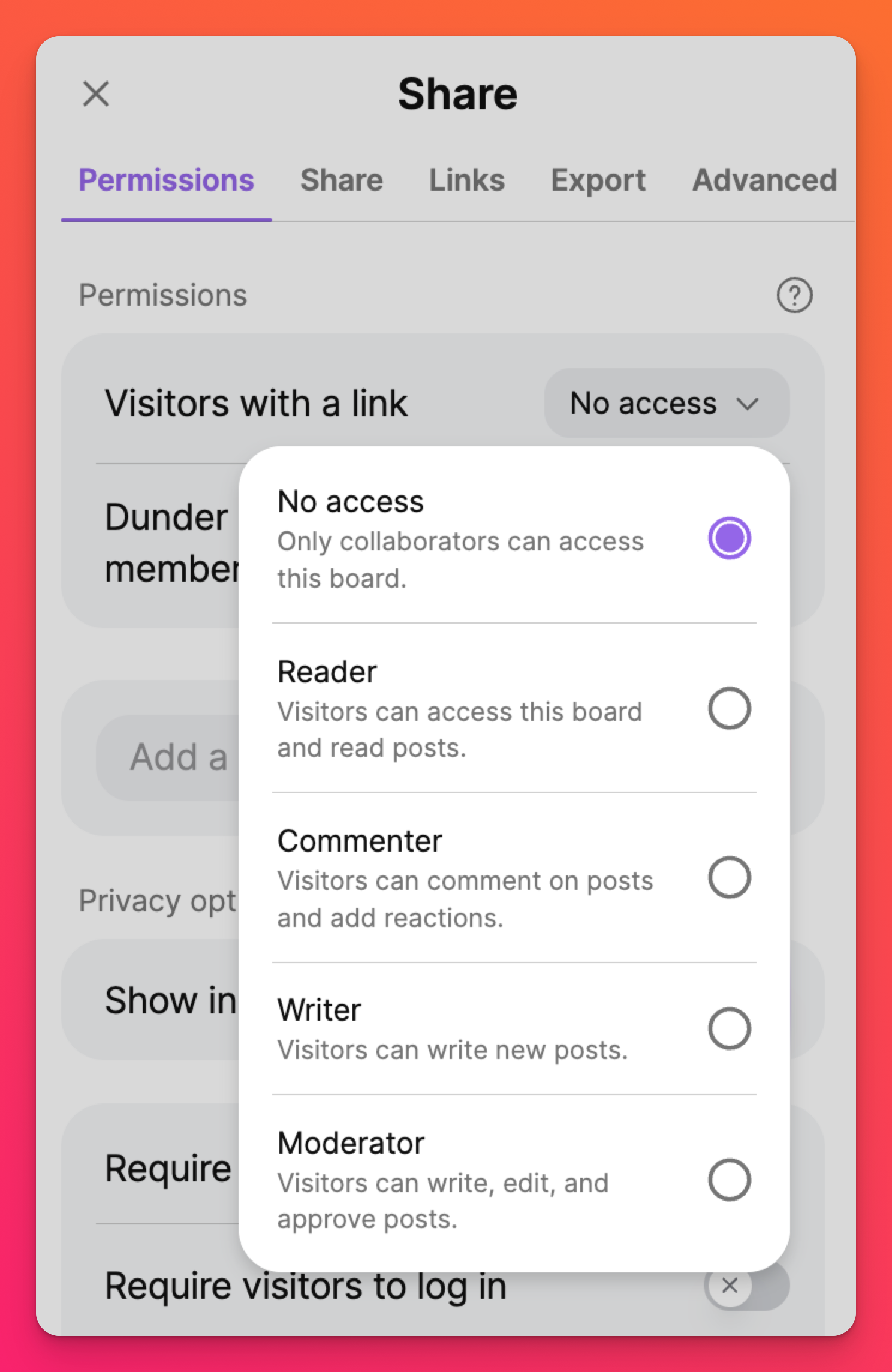
Privasi tautan
Ada beberapa jenis privasi yang dapat Anda kunci untuk padanan Anda.
- Memerlukan kata sandi
- Mengharuskan pengunjung untuk masuk
- Publikasikan ke profil dan web
- Tampilkan di dasbor sekolah
Untuk privasi maksimal, kami sarankan untuk menggunakan pengaturan berikut:
- 'Pengunjung dengan tautan' - Tanpa akses
- '[Nama sekolah Anda di sini] anggota' - Opsi apa pun yang Anda inginkan (selain Tidak ada akses)
- 'Wajibkan pengunjung untuk masuk' - Aktifkan
Ini memastikan hanya pengguna yang masuk ke akun Padlet untuk Sekolah yang akan memiliki akses. Pelajari lebih lanjut tentang privasi dan izin di sini!
*Akun Padlet untuk Sekolah di padlet.org: Baca lebih lanjut tentang izin di sini!
*Akun Padlet untuk Sekolah di padlet.com: Baca lebih lanjut tentang izin di sini!
Moderasi konten
Meskipun internet penuh dengan beragam pengetahuan - internet juga dipenuhi dengan konten yang tidak pantas. Filter moderasi konten kami hadir untuk membantu mengawasi postingan yang tidak pantas yang mungkin dipublikasikan ke padlet Anda. Pilih untuk memeriksa setiap postingan secara manual sebelum dipublikasikan atau minta Jaring Pengaman secara otomatis melakukannya untuk Anda! Moderasi konten ada untuk membantu menjaga hal-hal yang sesuai untuk semua orang. Baca selengkapnya di sini!
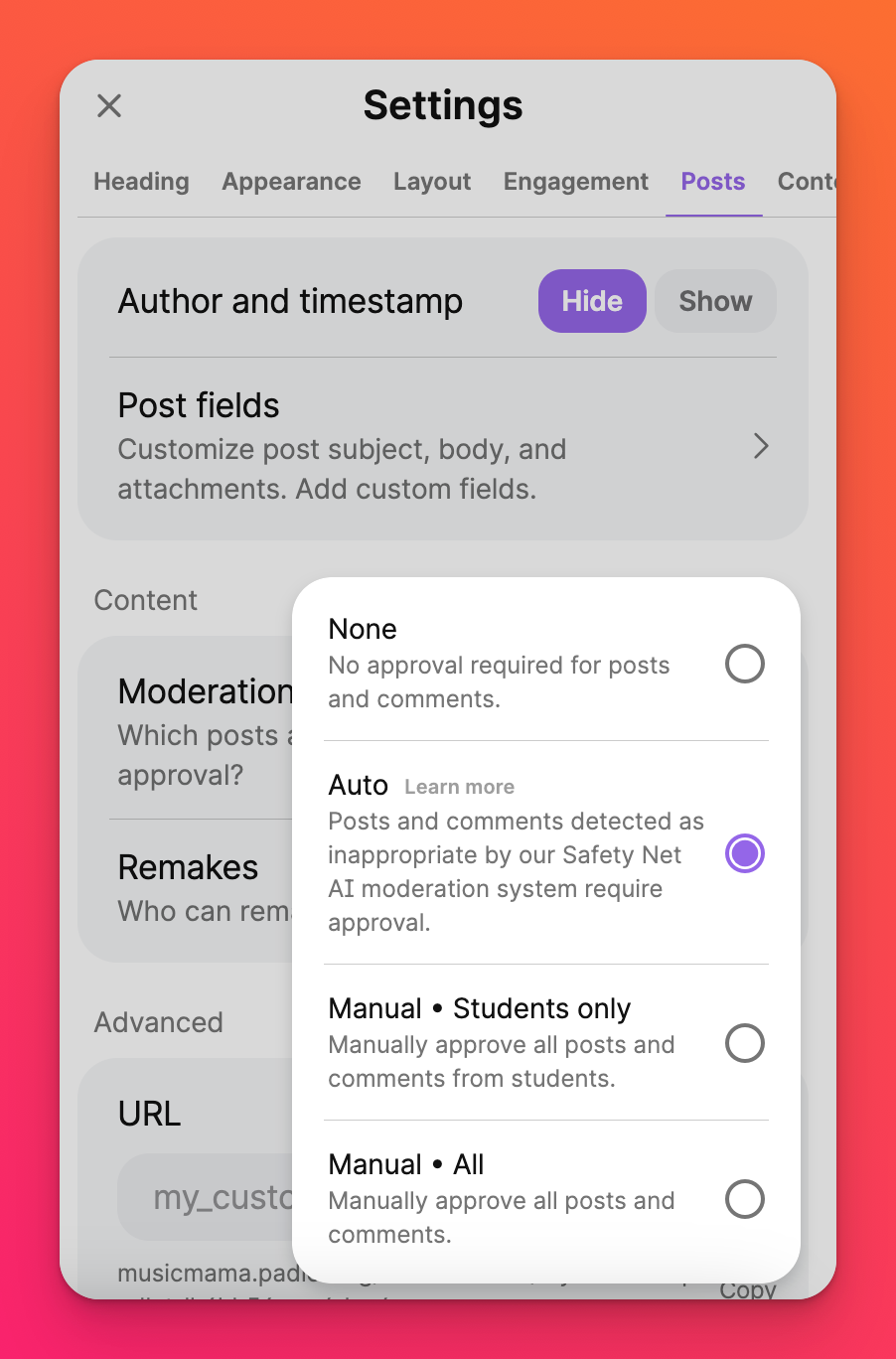
Masuk dari pihak ketiga (SSO)
Anda dapat mewajibkan pengguna untuk masuk menggunakan SSO. Kami mendukung SSO untuk banyak platform seperti Google, Microsoft, ClassLink, dll.
Akun Padlet untuk Sekolah (di padlet.org)
Buka Pengaturan > Info organisasi > aktifkan tombol AKTIF di samping 'Izinkan pihak ketiga untuk masuk'.
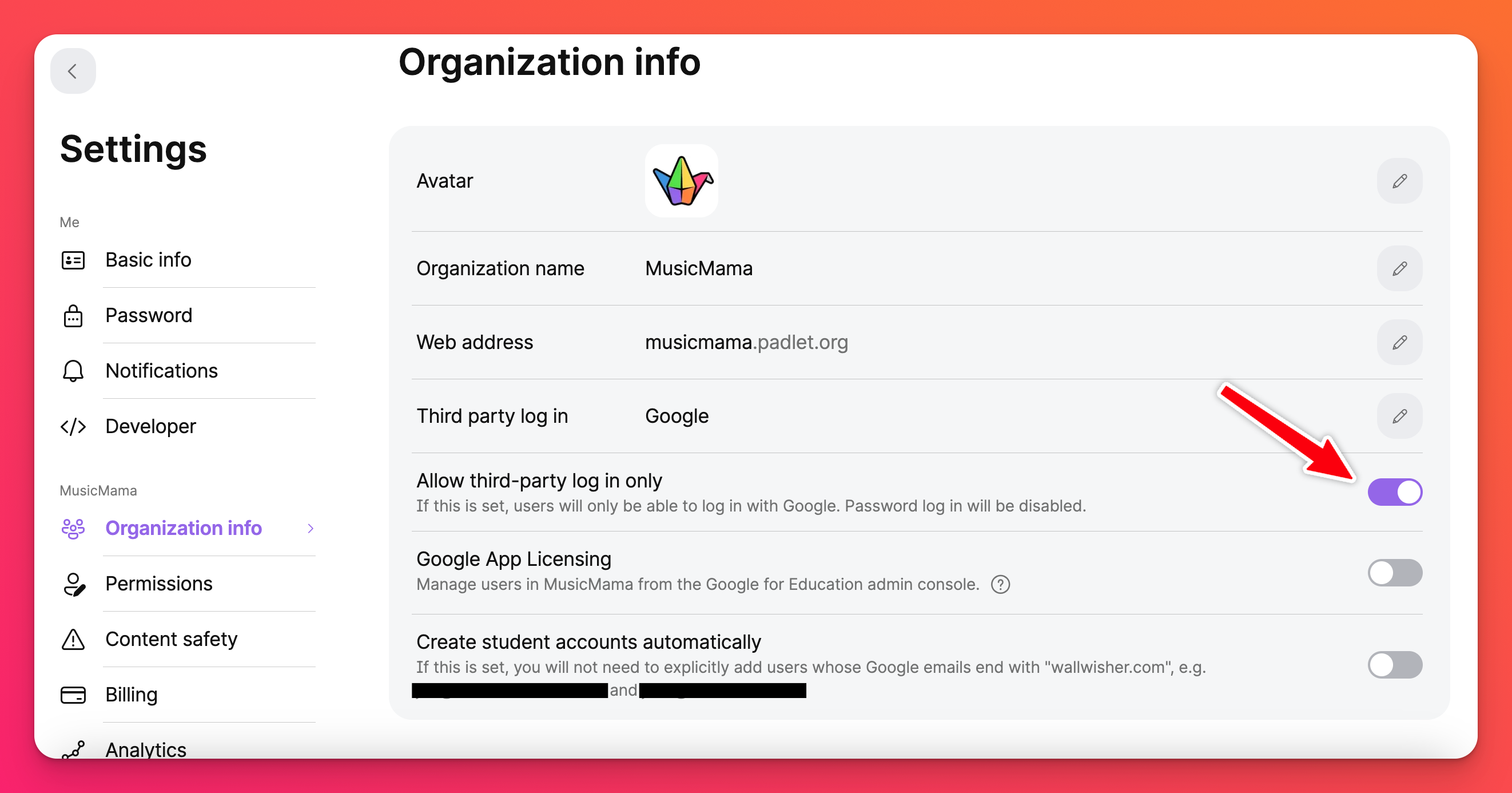
Akun Padlet untuk Sekolah (di padlet.com)
Buka Pengaturan > pilih akun Sekolah Anda (dari atas) > Akses > aktifkan tombol AKTIF di samping preferensi SSO Anda.
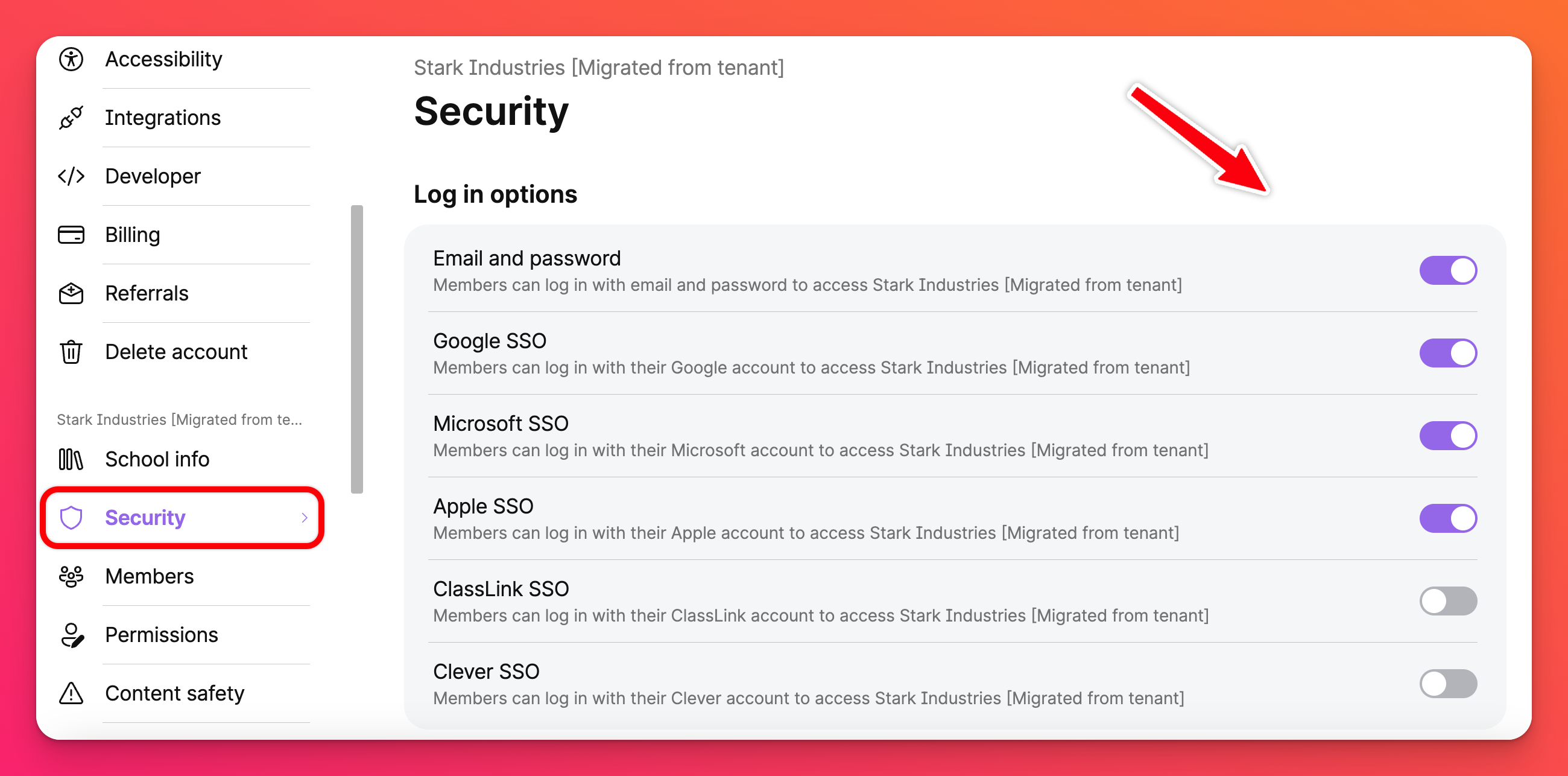
*Jika Anda masuk ke akun Padlet untuk Sekolah di padlet.org, klik di sini: Mengaktifkan login pihak ketiga
*Jika Anda masuk ke akun Padlet untuk Sekolah di padlet.com, klik di sini: Mengaktifkan login pihak ketiga

